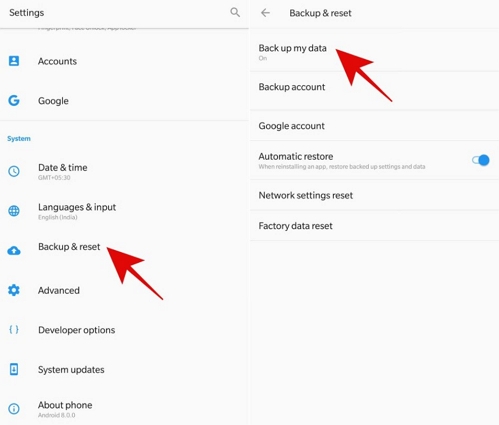
En diversas situaciones, como los dispositivos de cambio, la eliminación accidental o simplemente salvaguardar conversaciones importantes, los usuarios a menudo buscan formas de restaurar los SMS de Google Drive. Si bien Google Drive proporciona una opción de respaldo conveniente, muchos se preguntan cómo restaurar los SMS de Google Drive sin un reinicio de fábrica, con el objetivo de recuperar los mensajes perdidos sin borrar los datos actuales.
Esta guía ofrece un enfoque profesional paso a paso para acceder y recuperar sus mensajes de texto utilizando Google Backup, con y sin realizar un reinicio de fábrica. Ya sea que esté buscando obtener una vista previa de sus copias de seguridad o recuperar los mensajes selectivamente, lo guiaremos a través de soluciones efectivas y fáciles de usar adaptadas a sus necesidades.
Parte 1: Requisitos previos para la restauración de SMS desde Google Drive
Tenga en cuenta que la restauración de datos de Google Drive requiere ciertas condiciones previas. Entonces, antes de aprender a descargar la copia de seguridad de SMS desde Google Drive, echemos un vistazo rápido a estos condiciones previas:
- 1. Primero, su teléfono Android debe estar ejecutándose en Android 6.0 o arriba. De lo contrario, no podrá restaurar sus mensajes de texto desde la cuenta de Google.
- 2. Los usuarios pueden recuperar ciertos tipos de datos de Google Drive. Esto incluye aplicaciones, historial de llamadas, configuración de dispositivos, contactos, calendario. Solo los teléfonos de píxeles pueden hacer una copia de seguridad de SMS, fotos y videos de Google Drive.
- 3. La copia de seguridad de Google permanece cuando usa activamente el teléfono. En caso de que no lo use durante 2 semanas, aparecerá una fecha de vencimiento por debajo de su copia de seguridad. Y después de 57 días, esa copia de seguridad específica se elimina permanentemente de la unidad.
- 4. Para restaurar los mensajes de texto de Google Drive, debe restablecer su dispositivo de fábrica. (Sin embargo, si desea evitar restablecer el dispositivo de fábrica, salte a la Parte 3)
- 5. Dicho lo obvio, ya debe tener una copia de seguridad de Google antes de restaurar SMS de Google Drive.
¿Cómo hacer una copia de seguridad de los mensajes de texto a Google Drive?
Hacer una copia de seguridad de sus datos en Google Drive es una excelente manera de evitar la pérdida de datos. Solo puede restaurar los mensajes de Google Drive si ya se realizó una copia de seguridad de estos datos. Por lo tanto, intente hacer una copia de seguridad regular de sus archivos en Android.
Also read: Cómo Restaurar la Copia de Seguridad de GBWhatsApp desde Google Drive en 2025
Aquí le mostramos cómo hacer eso:
- Dirígete a Configuración y toque Google> Sistema.
- Siguiente Copia de seguridad y restauración de SMStoque la copia de seguridad y habilita Realizar a Google Drive.
- Finalmente, seleccione la cuenta de Google para sincronizar los datos y presionar Copia de seguridad ahora.
El sistema tomará un tiempo para hacer una copia de seguridad de sus datos, incluidos mensajes, fotos, videos, contactos, aplicaciones y otros documentos.
Parte 2: Cómo restaurar SMS desde Google Drive
La forma oficial de restaurar los mensajes de texto de Google Drive requiere un reinicio de fábrica, que reemplaza sus datos actuales con la copia de seguridad.
Este proceso borra todos los datos existentes en su dispositivo, incluida cualquier cosa que no esté respaldada. Por lo tanto, es mejor usar este método solo como último recurso.
Dicho esto, siga las siguientes instrucciones para aprender cómo recuperar mensajes de texto de la cuenta de Google:
- Paso 1: Vaya a Configuración y toque Sistema> Restablecer opciones.
- Paso 2: A continuación, toque Borrar todos los datos y presione Eliminar en la pestaña emergente. Ingrese su contraseña si se le solicita la confirmación.
- Paso 3: espere hasta que se complete el reinicio de fábrica. Entonces, de nuevo ve a Ajustes > Copia de seguridad y reinicio > Google.
- Paso 4. Ingrese la ID de Google y la contraseña de la misma cuenta que usó para hacer copias de seguridad. Golpear Sincronización para proceder.
- Paso 5. Finalmente, elija los datos que desea restaurar y tocar Restaurar todos los datos sincronizados. Comenzará a restaurar sus mensajes.
Parte 3: Cómo restaurar SMS desde Google Drive sin restablecimiento de fábrica
¿No quiere arriesgar sus datos con el reinicio de fábrica? No se preocupe, ya que hemos esbozado los dos métodos probados para restaurar los SMS de Google Drive a Android sin restablecer la fábrica del dispositivo.
1. Ultfone Android Data Recovery
Cuando se trata de cómo restaurar los SMS desde Google Drive sin restablecimiento de fábrica, Ultfone Android Data Recovery ofrece una de las soluciones más eficientes y fáciles de usar disponibles. A diferencia del método oficial que requiere borrar su dispositivo, UltFone le permite recuperar selectivamente mensajes de texto de Google Drive sin perder los datos existentes.
Características de Ultfone Android Data Recovery:
- No se necesita reinicio de fábrica – Recuperar mensajes sin limpiar su dispositivo.
- No se requiere copia de seguridad – Recupere SMS incluso si no retrocedió manualmente.
- Vista previa y restaurar selectivamente – Vea los mensajes antes de la recuperación para guardar solo lo que importa.
- Soporte de dispositivo amplio – Compatible con más de 7000 teléfonos Android y tabletas.
- 100% seguro– 100% seguro y limpio para descargar gratuita.
Siga los pasos a continuación para recuperar sus mensajes perdidos a través de este software de recuperación de Google Drive:
2. Contactar al equipo de soporte
¿Todavía no puede restaurar SMS de Google Drive? Continúe y comuníquese con el servicio al cliente de Google Drive. Lleva mucho tiempo y tampoco funciona en la mayoría de los casos, pero aún así, vale la pena intentarlo.
Los pasos para contactar al equipo de soporte se explican a continuación:
- Paso 1: Inicie sesión en su unidad de Google y abra la página principal.
- Paso 2: en la esquina superior derecha, haga clic en Contáctenos y elija cualquiera de las tres formas de contactarlos.
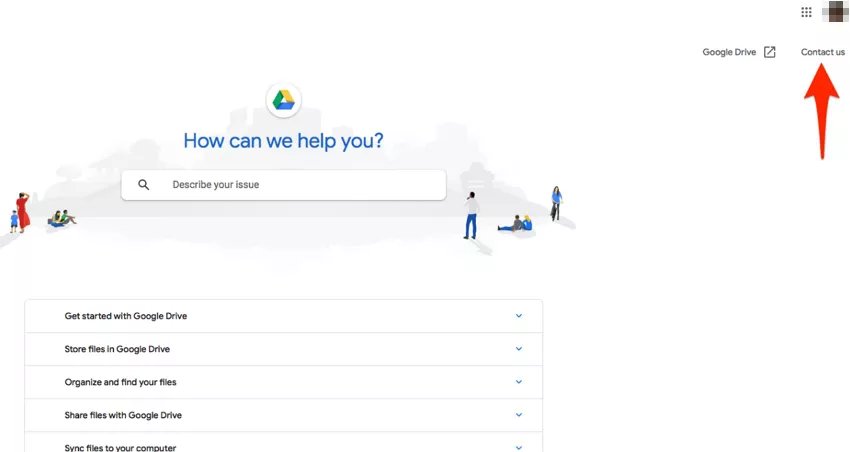
- Paso 3: A continuación, debe transmitir su problema al equipo de soporte, incluido por qué está tratando de hacer una copia de seguridad de SMS desde su Google Drive.
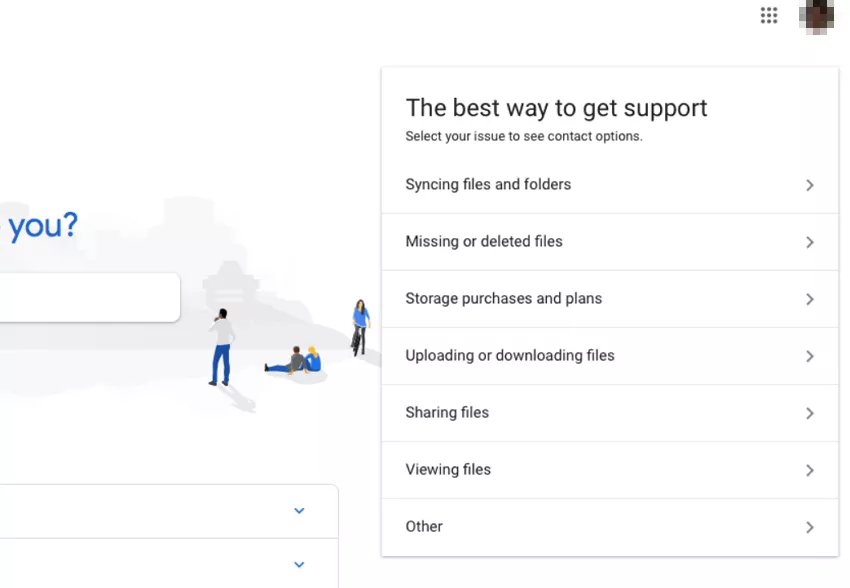
- Paso 4: El equipo analizará su cuenta y proporcionará información si algo está mal. Siga sus sugerencias para recuperar sus mensajes.
Envolver
Perder sus mensajes de texto puede ser muy molesto. Pero con la ayuda de la guía mencionada, puede fácilmente Restaurar SMS desde Google Drive. Dado que el método original requiere restablecer el teléfono de fábrica, no muchos usuarios se sienten cómodos con él.
Por lo tanto, recomendamos encarecidamente a todos que usen UltFone Android Data Recovery para restaurar los mensajes de texto de Google Drive sin reinicio de fábrica. Con una relación de éxito del 99.9%, podría decirse que es la mejor opción para recuperar sus archivos eliminados de manera rápida y segura.
No dude en hacer cualquier pregunta.
Preguntas frecuentes sobre restaurar SMS de Google Drive
¿Por qué no puedo ver mi copia de seguridad de SMS en Google Drive?
Google solo respalda SMS si está habilitado en la configuración de su dispositivo y su cuenta tiene permisos de copia de seguridad. Si falta, es posible que no haya sido respaldado.
¿Puedo obtener una vista previa de SMS antes de restaurar desde Google Drive?
La restauración nativa de Google no es compatible con la vista previa. Sin embargo, herramientas como UltFone le permiten obtener una vista previa y recuperar selectivamente sus SMS antes de restaurar.
¿Cuánto tiempo guarda las copias de seguridad de SMS?
Google puede eliminar las copias de seguridad inactivas después de 57 días si el dispositivo no se ha utilizado o conectado a Internet.
